Överföra dina iTunes-spellistor till Windows 8 Musik-app
Apple kommer inte att utveckla någon Modern UI-applikation för Windows 8. Det betyder att du antingen använder skrivbordsversionen av iTunes eller inte alls. Om du är användare av en iPhone, eller om du har bytt från en iPhone till en annan smarttelefon, eller från en Mac till en dator med Windows 8, har du antagligen mödosamt flyttat din musik från iTunes till Modern UI Musik-app. Det är tyvärr inte en smidig process. Om du har fått din musik på plats i den nya appen, vill du förmodligen också importera dina spellistor. Lyckligtvis är den delen ganska enkel.
Importera spellistor från samma dator
Denna metod förutsätter att du har iTunes installerat på din nuvarande dator och att du vill byta från iTunes till Modern UI Musik-app. Starta Musik-appen och titta i den vänstra navigationspanelen. Där, under alternativet för att skapa en ny spellista, finns alternativet att importera spellistor.
När du klickar på det alternativet kommer appen att bekräfta att den får söka i ditt musikbibliotek efter spellistor och importera dem. Klicka på knappen ”Importera spellistor”.

Det är allt! Appen skannar ditt musikbibliotek, och alla dina spellistor importeras och visas under ”Spellistor” i Musik-appen.
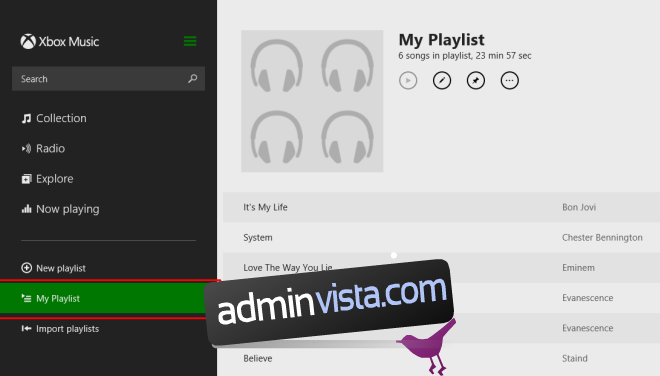
Några saker som är bra att veta innan du startar importen. För det första tittar appen direkt på ditt musikbibliotek, så oavsett vilket program du ursprungligen skapade spellistorna i, måste de finnas lagrade i musikbiblioteket.
Importera spellistor från en annan dator
Den här metoden är relevant om du vill importera iTunes-spellistor från en Mac eller från en äldre dator (t.ex. en som kör Windows 7 eller Vista) till en dator med Windows 8.
Om du importerar från en Mac, hitta filen:
/Users/användarnamn/Musik/iTunes/iTunes Library.xml
och kopiera den.
Om du importerar från Windows 7 eller Vista, leta upp filen:
Users\användarnamn\Musik\iTunes\iTunes Library.xml
och kopiera den.
På din Windows 8-dator, öppna musikbiblioteket, skapa en mapp som du kan döpa till ”iTunes” och klistra in den kopierade XML-filen där. Du kan nu importera spellistorna med samma metod som beskrivits tidigare. Spellistorna kommer att dyka upp i navigationspanelen under avsnittet ”Spellistor”.